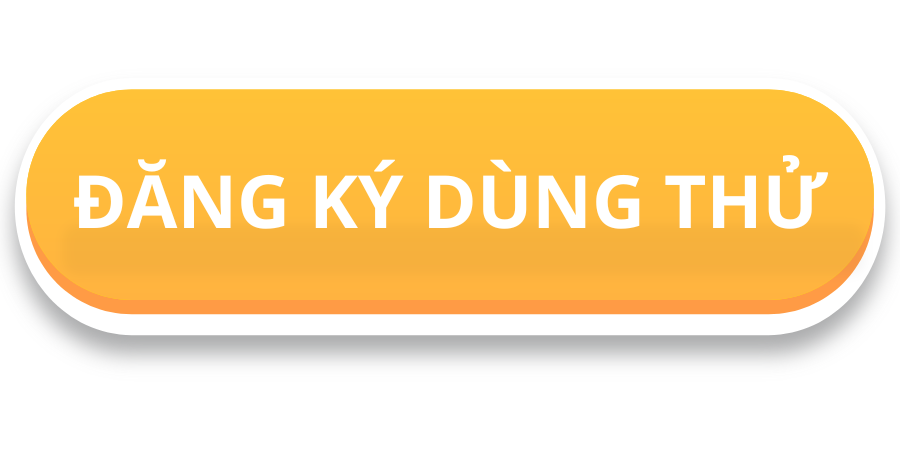Hướng dẫn tự tạo website đơn giản miễn phí bằng Canva cực đơn giản và nhanh chóng
Tự tạo website bằng Canva hay thiết kế website bằng Canva đang trở thành xu hướng "hot" trong cộng đồng kinh doanh và khởi nghiệp vì sự tiện lợi và nhanh chóng của nó. Không cần phải là một chuyên gia về thiết kế hay lập trình viên, bạn vẫn có thể tạo ra một trang web chuyên nghiệp, đẹp mắt chỉ trong vài bước đơn giản bởi Canva là một nền tảng thiết kế cực kỳ dễ sử dụng, với hàng ngàn mẫu template website cho bạn thoải mái lựa chọn.
Trong bài viết này, Zozo sẽ hướng dẫn bạn cách tự thiết kế website đẹp mắt, chuyên nghiệp bằng Canva nhé.
Canva là gì?

Canva là một nền tảng thiết kế đồ họa trực tuyến giúp người dùng tạo ra các sản phẩm thiết kế một cách dễ dàng và nhanh chóng, ngay cả khi không có nhiều kinh nghiệm về thiết kế. Ra mắt vào năm 2013, Canva cung cấp một giao diện kéo thả thân thiện, cho phép người dùng lựa chọn và tùy chỉnh, thay đổi từ hàng ngàn mẫu thiết kế có sẵn cho các loại nội dung như banner đăng mạng xã hội, thuyết trình, tờ rơi, logo, thiệp mời và cả website.
Có thể nói, Canva chính là một "kho báu" và là một công cụ giúp bạn có thể tự tạo ra các ấn phẩm thiết kế phục vụ bán hàng, marketing...mà không cần phải học qua những phần mềm thiết kế chuyên nghiệp như Photoshop hay Illustrator.
Canva có phải là phần mềm thiết kế website miễn phí không?
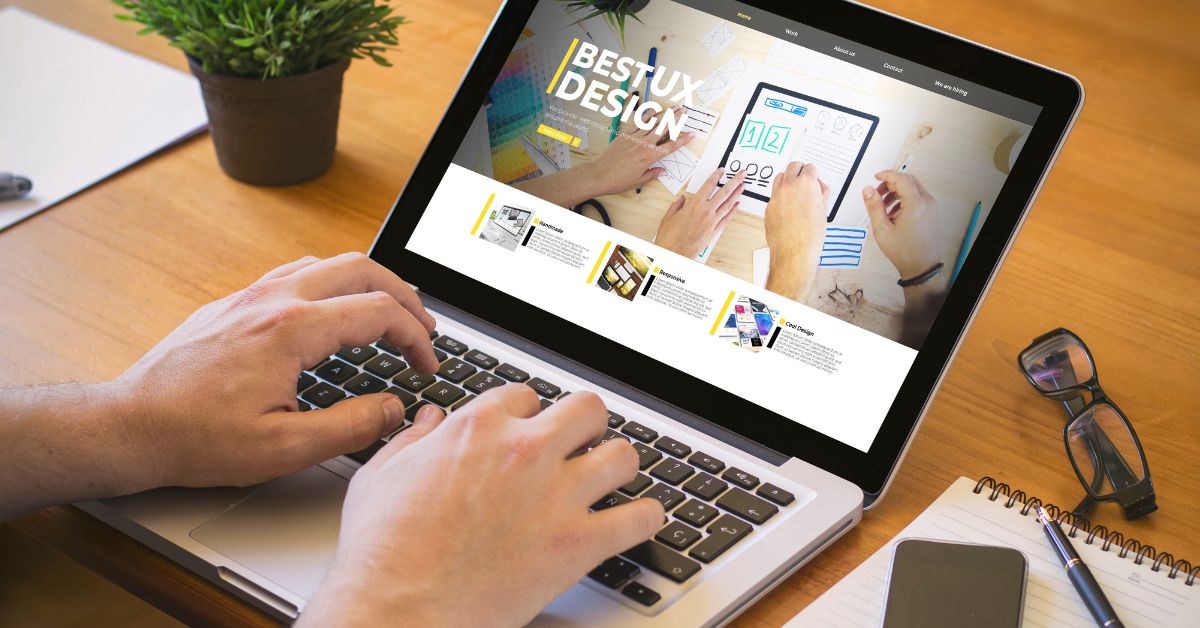
Như đã trao đổi ở trên, Canva cung cấp các công cụ để bạn có thể tự thiết kế website , do vậy, có thể nói, Canva là một trong những phần mềm thiết kế website miễn phí. Bạn hoàn toàn có thể tự tạo website đa dạng các lĩnh vực như: trang web cá nhân, trang web doanh nghiệp, trang web sự kiện, website giáo dục, website bất động sản...Tùy vào nhu cầu và sự sáng tạo của bạn.
Tuy nhiên, Canva chủ yếu hướng tới việc tạo các trang web đơn giản, dạng trang đích (landing page), phù hợp cho các dự án nhỏ hoặc nhu cầu có một website giới thiệu sản phẩm tiện lợi, nhanh chóng.
Và thêm một lưu ý nữa cho bạn là dù Canva cung cấp một phiên bản miễn phí để tạo website, nhưng nếu muốn sử dụng các tính năng cao cấp hơn, sử dụng không giới hạn những hình ảnh/video, bạn có thể phải trả phí hoặc nâng cấp lên Canva Pro với mức giá khoảng từ 1,3 triệu/năm.
Cách tự tạo website miễn phí bằng Canva cực đơn giản và nhanh chóng
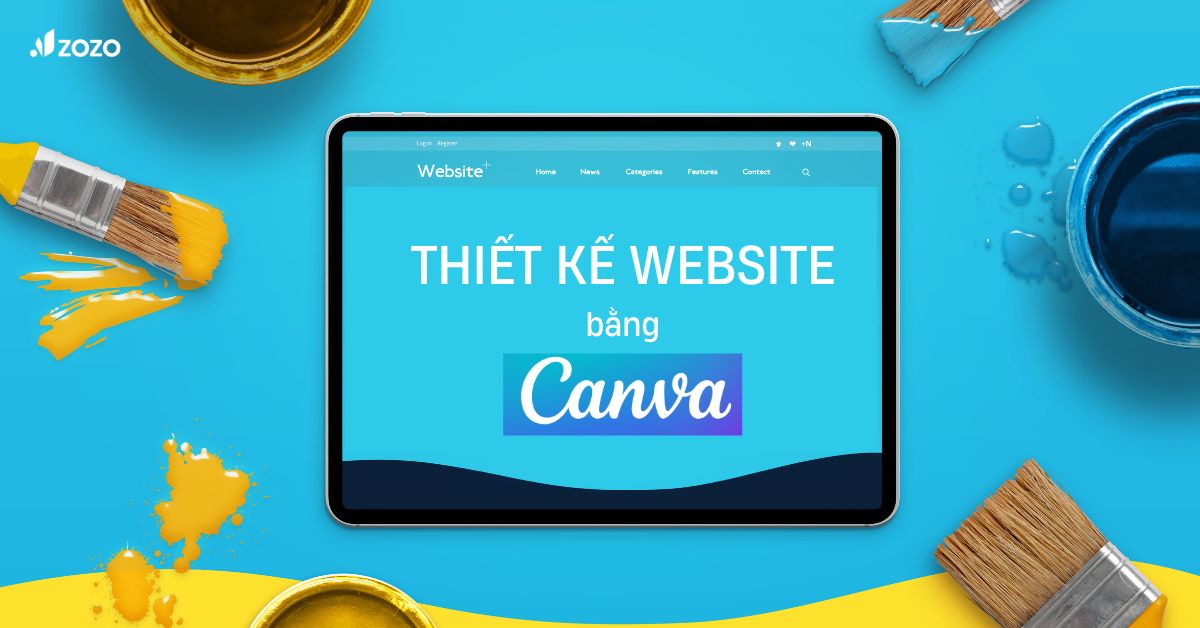
Đầu tiên, trước khi bắt tay vào tạo website miễn phí bằng Canva, bạn phải chắc chắn là mình đã có tài khoản Canva, nếu chưa có thì hãy đăng ký cho mình 1 tài khoản để bắt đầu nhé.
Hướng dẫn đăng ký tài khoản Canva để tự tạo website miễn phí
Bước 1: Chọn một mẫu website để tùy chỉnh hoặc tự thiết kế mới.
Bạn truy cập vào Canva, sau đó chọn: Tạo thiết kế -> chọn: Trang web
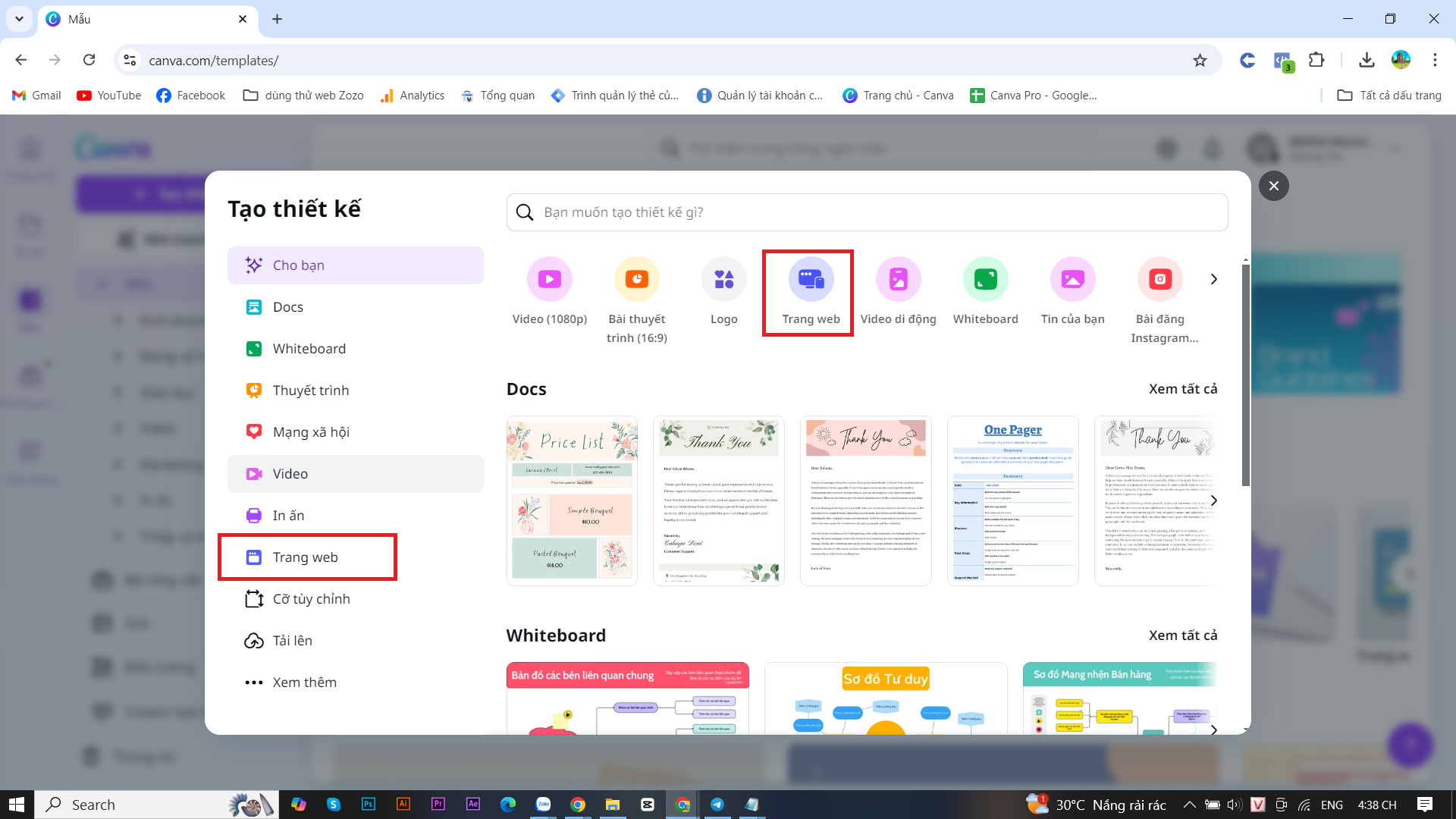
Sau đó, bạn có thể tìm và chọn một template website để bắt đầu thiết kế và tùy chỉnh theo ý.
Một tips nhỏ là bạn có thể nhấn vào nút Xem tất cả để có thể xem đầy đủ các mẫu hiện có trên Canva và tìm được cho mình mẫu website ưng ý nhất nhé.
Bước 2: Tùy chỉnh mẫu website
Khi chọn được mẫu ưng ý, bạn nhấn vào mẫu đó và Chọn: Tùy chỉnh mẫu này
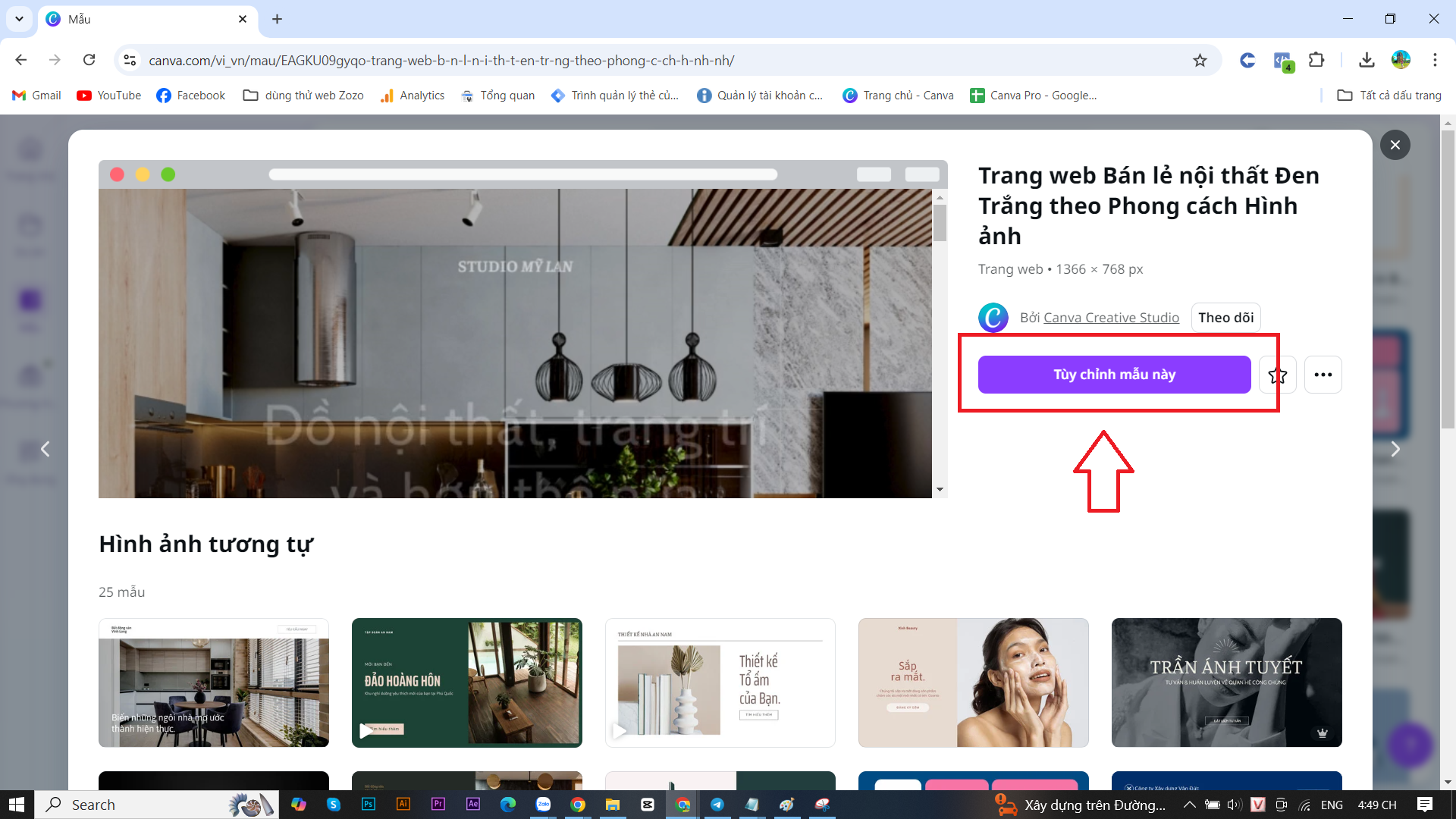
Đối với một mẫu website bạn đã chọn, bạn có thể thay đổi tất cả mọi thứ từ hình ảnh, màu sắc, văn bản....để tạo ra một thiết kế theo phong cách của bạn. Hãy cứ thỏa sức sáng tạo nhé.
Ở màn hình quản lý thiết kế, sẽ chia làm 3 khu vực chính, mình đánh dấu theo thứ tự:
(1): Các công cụ hỗ trợ thiết kế: Bao gồm các mẫu cho bạn lựa chọn, các element bạn có thể thêm vào thiết kế của mình như hình ảnh/đồ họa, video, biểu đồ,....
(2) Khu vực thiết kế: Nơi bạn lựa chọn những thành phần để thiết kế, thay đổi
(3) Nơi xem trước, xuất bản thiết kế của bạn.
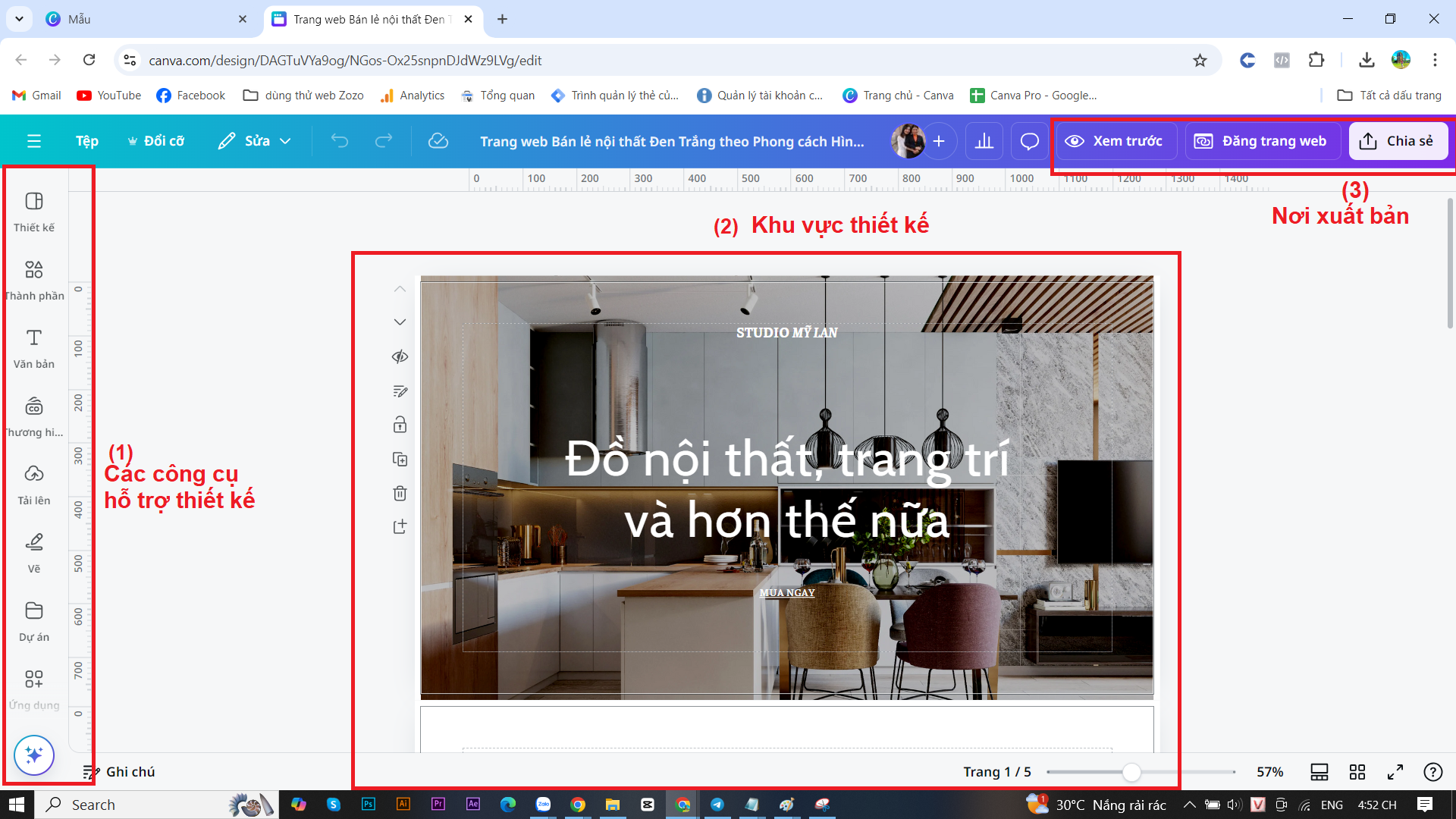
Ban đầu, nếu mới làm quen với Canva bạn sẽ có chút bỡ ngỡ, nhưng đừng lo, chỉ cần một vài lần thao tác là bạn sẽ biết và nhớ khu vực mình cần đến.
Bước 3: Thêm các nút (CTA) và liên kết vào website
Khi khách hàng truy cập website của bạn và tìm hiểu thông tin, bạn cần khéo léo dẫn dắt họ thực hiện những hành động cụ thể tiếp theo, do vậy bạn cần đặt các nút CTA như "Mua ngay", "Đăng ký", "Liên hệ ngay", "Nhận ưu đãi ngay" ở những vị trí nổi bật, dễ thấy để thu hút sự chú ý của người dùng.
Để thêm nhanh các nút button trong Canva, bạn có thể vào mục Thành phần -> gõ tìm: Button và kéo vào thiết kế một button ưng ý, sau đó thêm nột dung text vào.
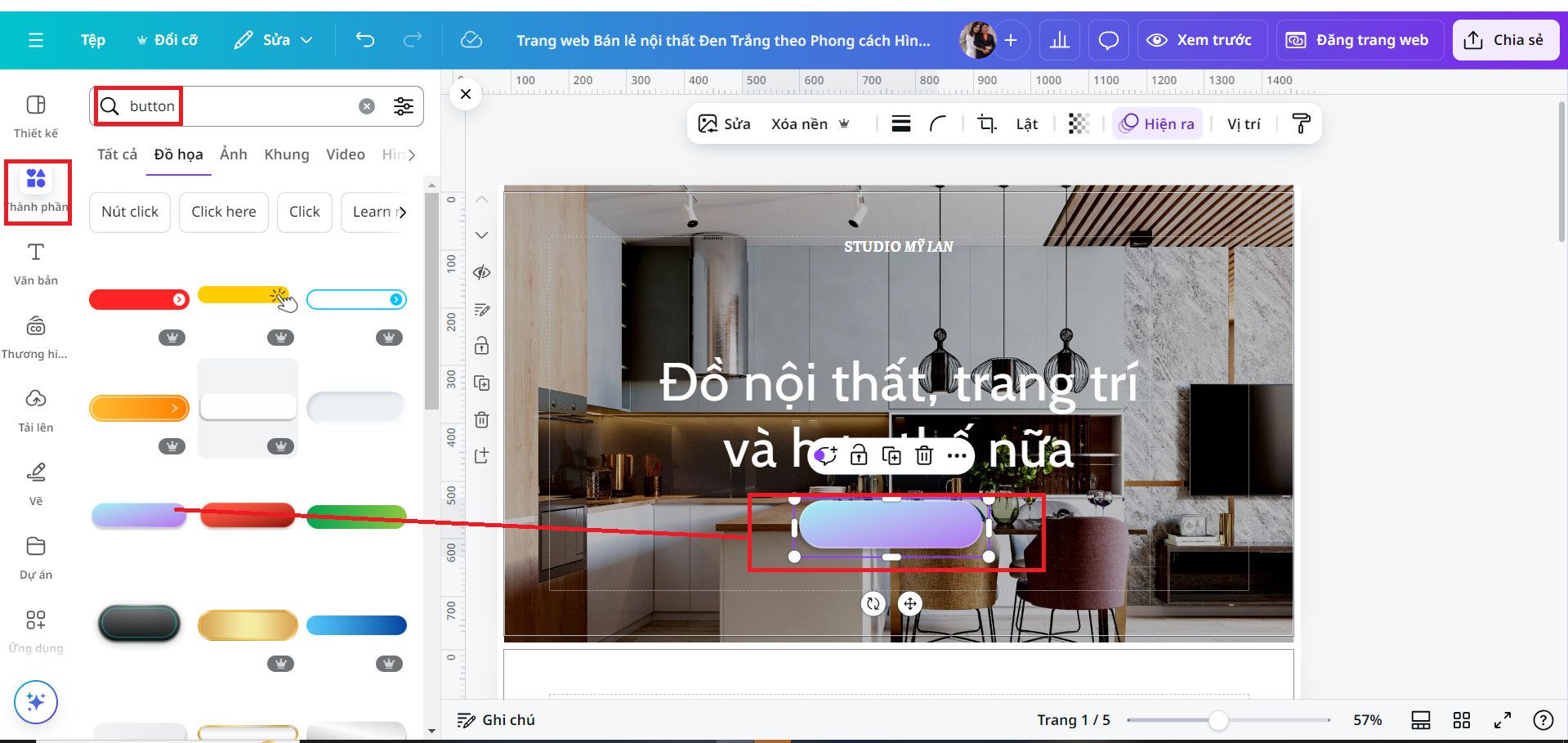
Để thêm liên kết cho button đó, bạn click chọn Button sau đó Click vào biểu tượng 3 chấm -> Chọn Liên kết và paste link mà bạn muốn trỏ đến. Hoặc bạn có thể thao tác nhanh bằng cách: chọn button và nhấn tổ hợp phím: Ctrl+ K
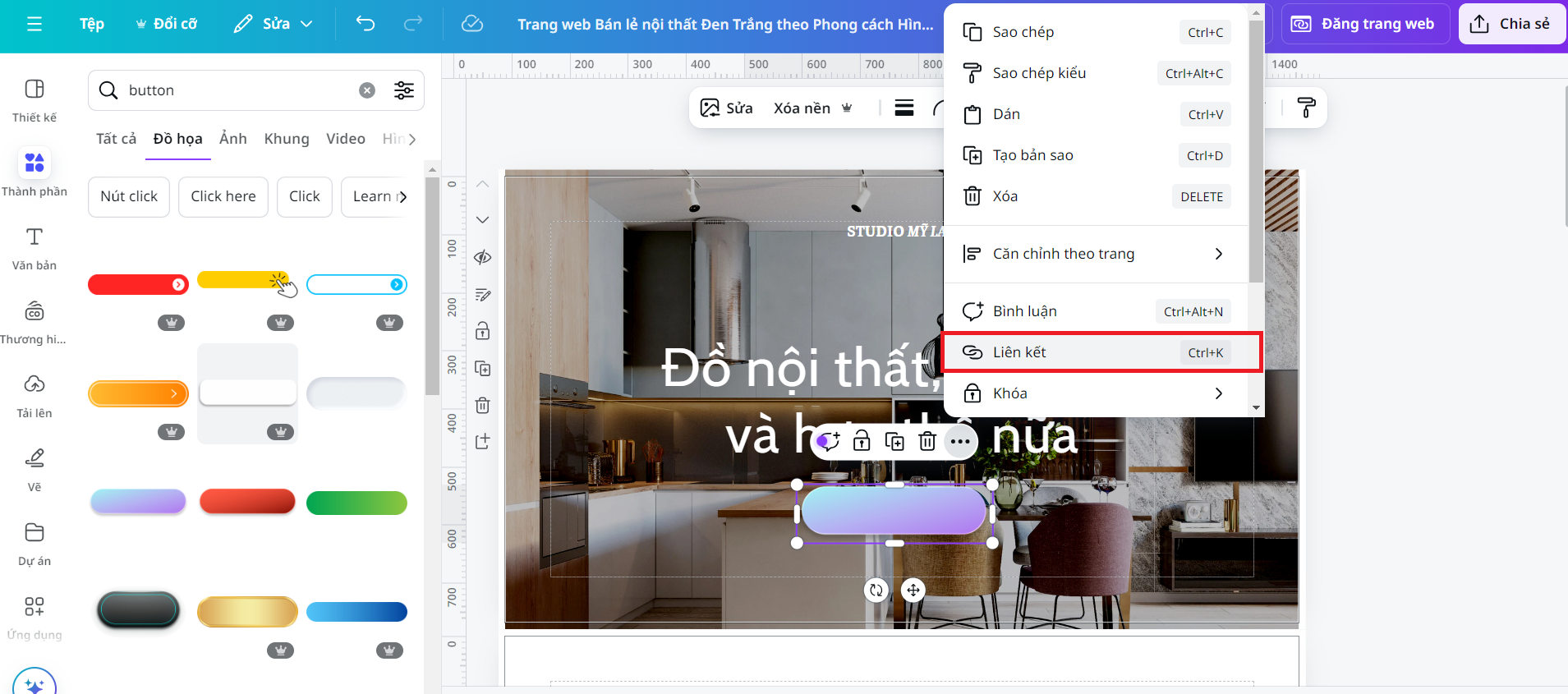
Bước 4: Xem trước trang web
Sau khi đã hoàn thiện thiết kế về website, bạn có thể xem trước trang web bằng cách click vào nút Xem trước ( Preview) ở phía trên góc phải màn hình.
Bạn có thể xem ở 2 chế độ trên laptop và trên mobile để đảm bảo rằng, trang web của mình hiển thị tốt trong khi khách dùng máy tính hay điện thoại nhé.
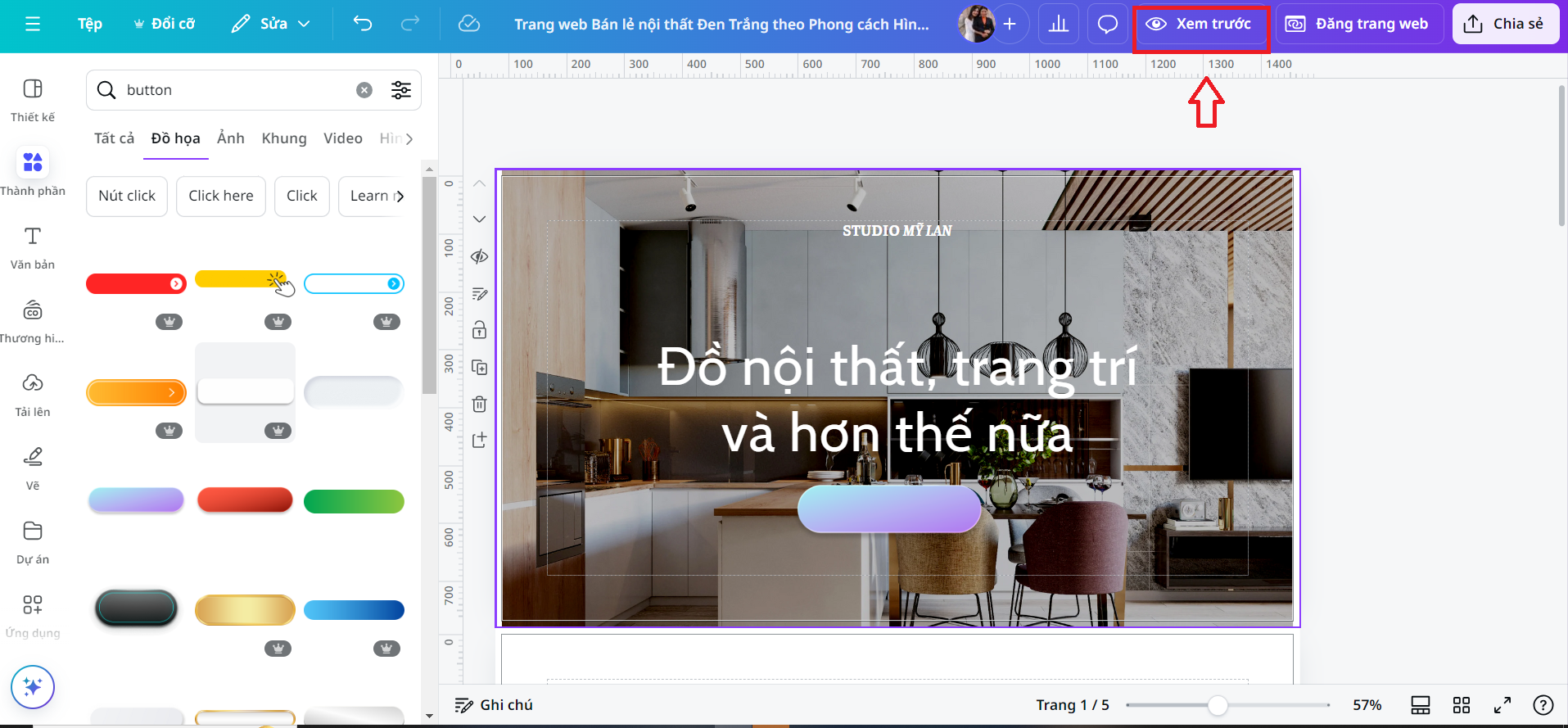
Bước 5: Xuất bản trang website
Sau khi tùy chỉnh xong mọi thứ từ nội dung, hình ảnh, CTA thì bạn sẽ xuất bản trang web.
Để xuất bản bạn click vào nút: Đăng trang web ( phía trên góc phải màn hình) -> Tích chọn: Đổi cỡ trên thiết bị di động và Bao gồm Menu điều hướng -> Điền tên miền vào -> Nhấn Đăng trang web
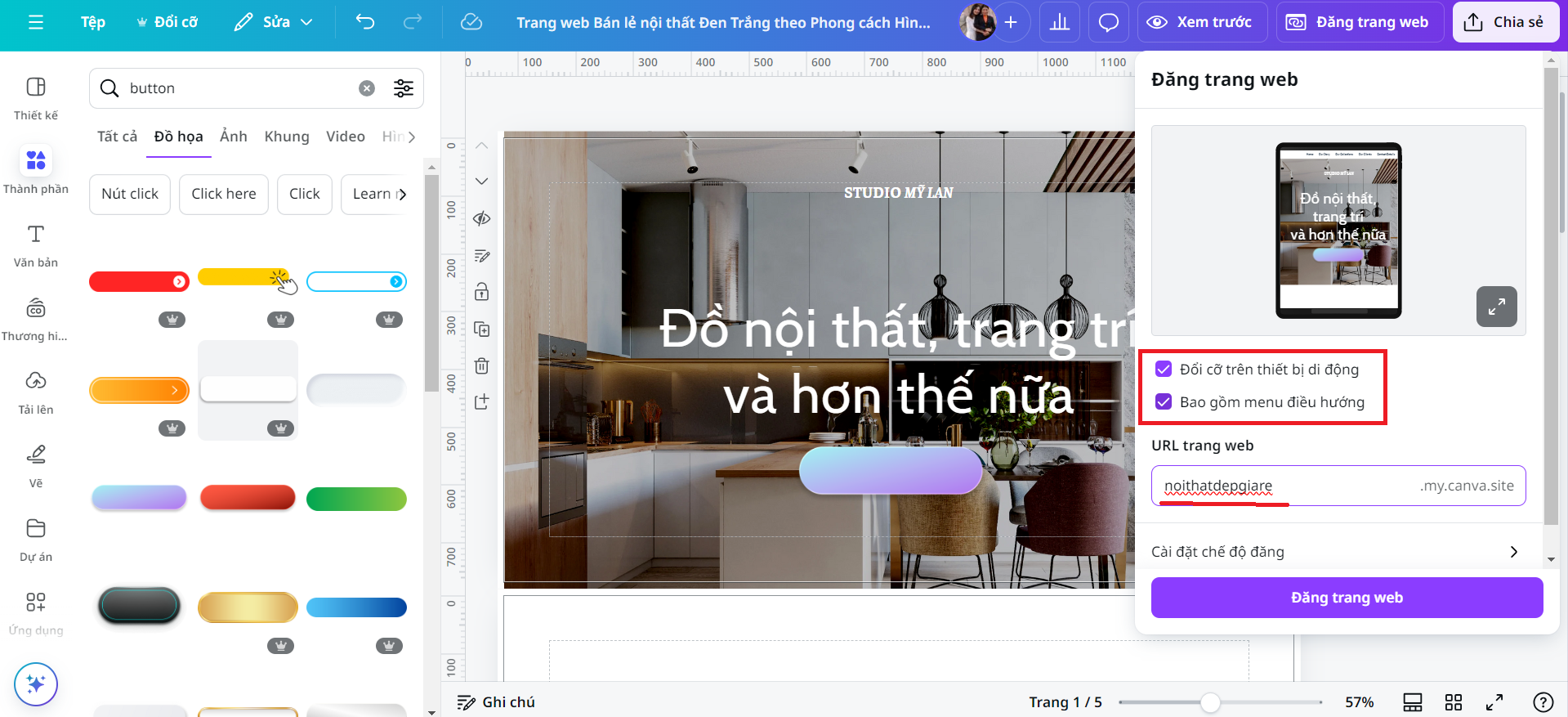
Lưu ý nhỏ khi điền tên miền là bạn nên điền không dấu và liền nhau, để khách hàng dễ dàng truy cập và không bị gặp khó khăn khi đánh tên miền của bạn trên các công cụ tìm kiếm nhé.
Và sau khi đã xuất bản, bạn vẫn hoàn toàn có thể sửa và thay đổi thiết kế, nội dung website của mình, bằng cách truy cập vào tài khoản Canva, tiến hành chỉnh sửa và xuất bản lại.
Những ưu điểm và nhược điểm khi thiết kế website bằng Canva
Thiết kế website bằng Canva mang lại nhiều tiện ích nhưng cũng có những hạn chế cần cân nhắc. Dưới đây là một số ưu điểm và nhược điểm của việc tự thiết kế website bằng Canva:
Ưu điểm:
1. Dễ sử dụng
Canva có giao diện kéo-thả trực quan, giúp việc tạo website trở nên đơn giản và dễ dàng. Người dùng không cần bất kỳ kiến thức lập trình hay kỹ thuật phức tạp nào để tạo ra một trang web. Bạn chỉ cần kéo các yếu tố (như hình ảnh, văn bản, nút bấm) và thả chúng vào vị trí mong muốn. Điều này giúp cho những người mới bắt đầu hoặc không chuyên về công nghệ có thể tự tạo ra một website một cách dễ dàng
2. Nhiều mẫu sẵn có:
Canva cung cấp hàng loạt các mẫu thiết kế đa dạng và chuyên nghiệp, từ các mẫu dành cho blog cá nhân, website giới thiệu công ty, cho đến các mẫu bán hàng, portfolio. Những mẫu này được thiết kế sẵn với bố cục rõ ràng, hiện đại và phù hợp cho nhiều ngành nghề, giúp người dùng dễ dàng lựa chọn một mẫu gần gũi với mục tiêu của họ.
3. Tiết kiệm thời gian: Sử dụng Canva để thiết kế website có thể giúp tiết kiệm rất nhiều thời gian so với việc tự lập trình hoặc thuê dịch vụ thiết kế từ đầu. Với các mẫu có sẵn và công cụ chỉnh sửa dễ sử dụng, người dùng có thể hoàn thiện trang web chỉ trong vài giờ thay vì vài ngày hoặc vài tuần.
4. Tiết kiệm chi phí: Canva cung cấp nhiều tính năng miễn phí, điều này giúp bạn tiết kiệm chi phí thiết kế web, đặc biệt là đối với các doanh nghiệp nhỏ, cá nhân hoặc những ai chỉ cần một website cơ bản mà không yêu cầu các tính năng phức tạp. Canva là lựa chọn phù hợp cho những người có ngân sách hạn chế nhưng vẫn muốn có một trang web đẹp và hiệu quả.
Nhược điểm
Bởi vì đặc trưng là một nền tảng thiết kế, nên khi tự tạo website miễn phí bằng Canva sẽ có những nhược điểm như:
1. Website bị hạn chế các tính năng bán hàng
Canva không được thiết kế đặc biệt cho các website bán hàng hoặc thương mại điện tử, vì vậy nó thiếu nhiều tính năng quan trọng mà một cửa hàng trực tuyến cần có, chẳng hạn như giỏ hàng, hệ thống thanh toán trực tuyến, quản lý sản phẩm, tích hợp vận chuyển hay theo dõi đơn hàng. Do vậy, có thể nói, Canva phù hợp với các thiết kế cơ bản hoặc giới thiệu sản phẩm đơn thuần.
2. Không tối ưu SEO (Search Engine Optimization)
Canva không cung cấp đầy đủ các công cụ để tối ưu hóa SEO cho website, điều này có thể ảnh hưởng đến khả năng hiển thị của trang web trên các công cụ tìm kiếm như Google. Không có tùy chọn chi tiết để tùy chỉnh thẻ meta, URL thân thiện, hay tối ưu hóa các yếu tố SEO khác. Kết quả là, trang web có thể khó đạt được thứ hạng cao trong kết quả tìm kiếm, gây ảnh hưởng đến lưu lượng truy cập tự nhiên từ người dùng
3. Khả năng tùy chỉnh hạn chế
Mặc dù Canva cung cấp các mẫu sẵn có và dễ tùy chỉnh, khả năng tùy chỉnh sâu về giao diện, chức năng hay cấu trúc của website là rất hạn chế. Người dùng chỉ có thể thay đổi một số yếu tố cơ bản như màu sắc, phông chữ, và hình ảnh, nhưng không thể tùy chỉnh các thành phần phức tạp như bố cục hoặc thêm các tính năng đặc biệt. Điều này có thể làm giảm tính độc đáo của website, đặc biệt là nếu bạn muốn tạo ra một trang web hoàn toàn phù hợp với thương hiệu của mình.
4. Thiếu tính chuyên nghiệp
Vì Canva chủ yếu dành cho những người không chuyên, một số thiết kế có thể trông không thực sự chuyên nghiệp so với các website được tạo bởi các dịch vụ thiết kế chuyên nghiệp. Các mẫu sẵn có trên Canva có thể không phù hợp với những doanh nghiệp cần một giao diện phức tạp hoặc đòi hỏi tính năng kỹ thuật cao hơn. Điều này có thể làm giảm khả năng cạnh tranh của doanh nghiệp so với các đối thủ có website được thiết kế chuyên nghiệp hơn.
Nhìn chung, Canva là một công cụ mạnh mẽ và tiện lợi cho việc thiết kế website cơ bản, nhưng khi yêu cầu về tính năng, khả năng mở rộng và tối ưu hóa tăng lên, Canva sẽ bộc lộ nhiều hạn chế, khiến nó không phải là lựa chọn tốt nhất cho các doanh nghiệp cần một trang web phức tạp hoặc chuyên nghiệp.
Do vậy, nếu như bạn muốn sở hữu một website chuyên nghiệp, được tích hợp đầy đủ các tính năng vừa giới thiệu doanh nghiệp vừa bán hàng ngay trên website, thì bạn nên lựa chọn dịch vụ thiết kế website
Zozo - Đơn vị cung cấp dịch vụ thiết kế website uy tín, giá tốt
Với hơn 6 năm hoạt động trong lĩnh vực thiết kế website, Zozo đã mang đến giải pháp website cho hơn 20.000 doanh nghiệp. Lý do giúp Zozo nhận được nhiều sự tin tưởng, hợp tác như vậy là bởi vì Zozo không những cung cấp dịch vụ chất lượng cao, tư vấn bám sát với nhu cầu, phù hợp với đặc trưng của từng doanh nghiệp mà còn có mức chi phí rất tốt.
Zozo có nhiều gói website từ cơ bản là thiết kế website theo mẫu, giá chỉ từ 2,3 triệu/năm đến thiết kế website cao cấp giao diện độc quyền theo yêu cầu riêng. 100% các website tại Zozo đều được thiết kế chuyên nghiệp, thu hút và tích hợp những tính năng bán hàng hiện đại.
Bạn có thể tìm hiểu thêm về thông tin dịch vụ thiết kế website của Zozo tại: https://zozo.vn/thiet-ke-website-ban-hang
Hoặc đăng ký dùng thử trải nghiệm miễn phí 7 ngày, bằng cách đăng ký tại đây.
Để lại ý kiến
Cho chúng tôi và cộng đồng biết quan điểm của bạn